php小編新一分享:在PPT中加入精美表格,可讓示範更清晰生動。首先,在Excel中製作表格,然後複製表格內容。在PPT中選取要貼上的位置,右鍵貼上選項選擇“保留來源格式”,即可加入完整表格。調整表格大小、樣式,使其與簡報風格一致。表格中可插入資料標識、圖表等元素,提升資訊呈現效果。透過這些簡單步驟,讓PPT中的表格更加專業、引人注目!
1.首先開啟需要插入到PPT中的表格。如圖所示;
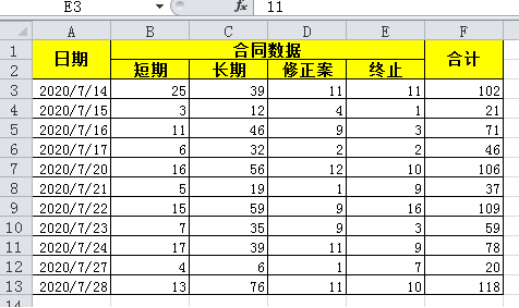
2.然後選取表格區域,按滑鼠右鍵選擇「複製」或按Ctrl C鍵複製。如圖所示;
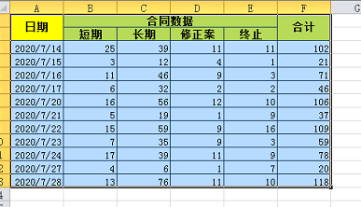
3.接著回到需要插入表格的PPT中。圖所示。
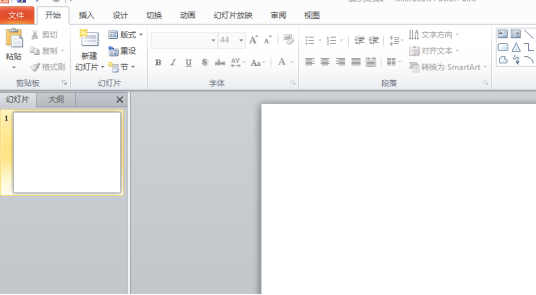
4.然後在PPT中按一下滑鼠右鍵,可以根據選擇貼上形式。如圖所示;
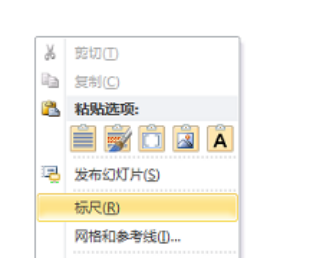
5.接著按滑鼠右鍵選擇“貼上為圖片”,表格會以圖片格式插入PPT。如圖所示;
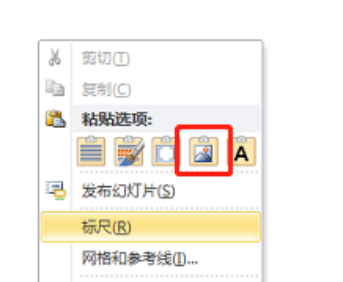
6.然後按滑鼠右鍵選擇“貼上”,貼上的是表格形式。如圖所示;
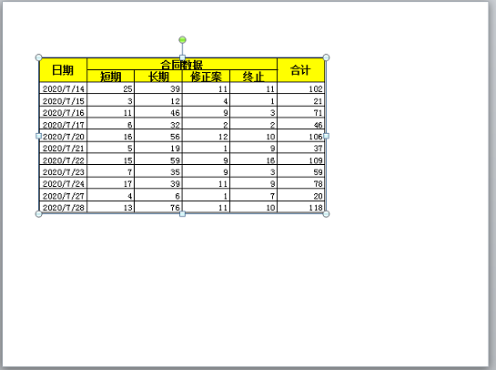
7.最後可以按住滑鼠左鍵拖曳表格的邊線來調整表格的大小。如圖所示;
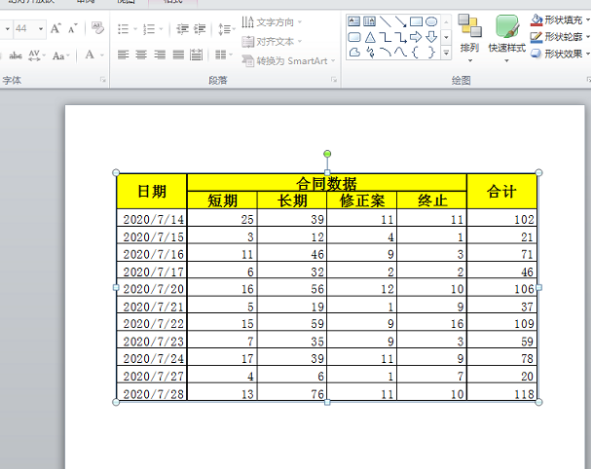
上面就是小編今天為大家分享的怎樣在PPT中加入做好的表格的方法,還想學習更多ppt知識嗎?記得保存收藏。希望我的分享能帶給大家幫助,能夠更熟練ppt操作技巧。
以上是怎麼在PPT中加入做好的表格的詳細內容。更多資訊請關注PHP中文網其他相關文章!




